Inicio rápido: Implementación de un clúster administrado de Service Fabric en Azure Portal
Pruebe los clústeres administrados de Service Fabric de este inicio rápido mediante la creación de un clúster de SKU básica de tres nodos.
Azure Service Fabric es una plataforma de sistemas distribuidos que facilita el empaquetado, la implementación y la administración de microservicios y contenedores escalables y confiables. Un clúster de Service Fabric es un conjunto de máquinas virtuales conectadas a la red, en las que se implementan y administran los microservicios.
Los clústeres administrados de Service Fabric son una evolución del modelo de recursos de clúster de Azure Service Fabric. Los clústeres administrados simplifican la implementación y la experiencia de administración de clústeres. Los clústeres administrados de Service Fabric son recursos totalmente encapsulados que ahorran el trabajo de implementar manualmente todos los recursos subyacentes que componen un clúster de Service Fabric.
En esta guía de inicio rápido, ha aprendido a hacer lo siguiente:
- Usar Azure Key Vault para crear un certificado de cliente para el clúster administrado
- Implementación de un clúster administrado de Service Fabric
- Visualizar el clúster administrado en Service Fabric Explorer
En este artículo se describe cómo implementar un clúster administrado de Service Fabric para pruebas en Azure mediante Azure Portal. También hay un inicio rápido para plantillas de Azure Resource Manager.
El clúster de tres nodos de SKU básica creado en este tutorial solo tiene fines instructivos. El clúster usará un certificado autofirmado para la autenticación y funcionará en el nivel de confiabilidad Bronze, por lo que no es adecuado para cargas de trabajo de producción. Para más información sobre las SKU, consulte SKU de clúster administrado de Service Fabric. Para más información sobre los niveles de confiabilidad, consulte Características de confiabilidad del clúster.
Prerrequisitos
Suscripción a Azure. Si aún no tiene una, cree una cuenta gratuita antes de empezar.
Un grupo de recursos para administrar todos los recursos que se van a usar en esta guía de inicio rápido. En este inicio rápido se usa el grupo de recursos de ejemplo ServiceFabricResources.
Inicie sesión en Azure Portal.
Seleccione Grupos de recursos en Servicios de Azure.
Elija +Crear, seleccione la suscripción de Azure, escriba un nombre para el grupo de recursos y elija la región que prefiera en el menú desplegable.
Seleccione Revisar y crear y, una vez que se haya aprobado la validación, elija Crear.
Creación de un certificado de cliente
Los clústeres administrados de Service Fabric usan un certificado de cliente como clave para el control de acceso.
En este inicio rápido, se usa un certificado de cliente denominado ExampleCertificate de una instancia de Azure Key Vault denominada QuickstartSFKeyVault.
Para crear su propia instancia de Azure Key Vault:
En Azure Portal, seleccione Almacenes de claves en Servicios de Azure y elija +Crear. Como alternativa, seleccione Crear un recurso, escriba Key Vault en el cuadro
Search services and marketplace, elija Key Vault en los resultados y seleccione Crear.En la sección Create a key vault (Crear un almacén de claves), proporcione la siguiente información:
Subscription: Elija la suscripción de Azure.Resource group: elija el grupo de recursos que creó en los requisitos previos o cree uno si aún no lo ha hecho. En este inicio rápido se usará ServiceFabricResources.Name: escriba un nombre único. En este inicio rápido se usará QuickstartSFKeyVault.Region: elija su región preferida en el menú desplegable.- Deje las demás opciones con sus valores predeterminados.
Seleccione Revisar y crear y, una vez que se haya aprobado la validación, elija Crear.
Para generar y recuperar el certificado de cliente:
En Azure Portal, vaya a su instancia de Azure Key Vault.
En Configuración en el panel de la izquierda, seleccione Certificados.
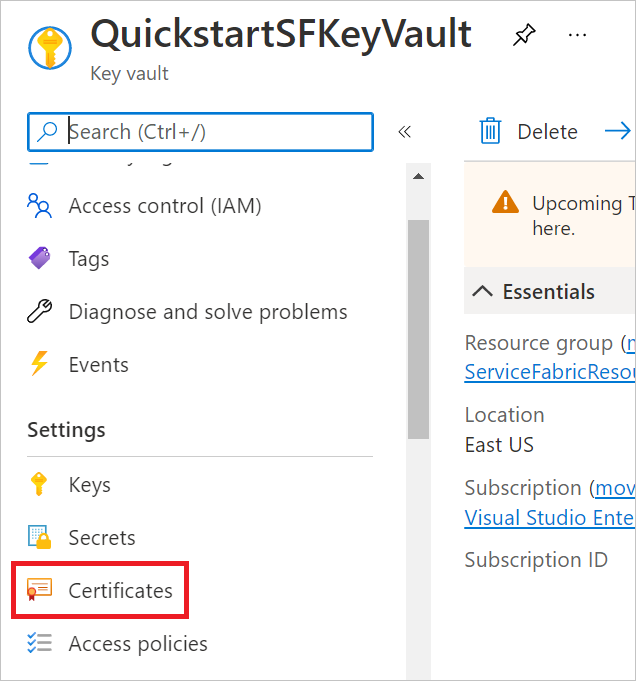
Elija + Generate/Import(+Generar/Importar).
En la página Crear un certificado, proporcione la información siguiente:
Method of Certificate Creation: Elija Generar.Certificate Name: use un nombre único. En este inicio rápido se usará ExampleCertificate.Type of Certificate Authority (CA): elija Certificado autofirmado.Subject: use un nombre de dominio único. En este inicio rápido se usará CN=ExampleDomain.- Deje las demás opciones con sus valores predeterminados.
Seleccione Crear.
El certificado aparecerá en En curso, erróneo o cancelado. Es posible que tenga que actualizar la lista para que aparezca en Completado. Una vez completado, selecciónelo y elija la versión que aparece en VERSIÓN ACTUAL.
Seleccione Descargar en formato PFX/PEM y elija Descargar. El nombre del certificado tendrá el formato
yourkeyvaultname-yourcertificatename-yyyymmdd.pfx.
Importe el certificado al almacén de certificados del equipo para que pueda usarlo para acceder al clúster administrado de Service Fabric más adelante.
Nota
La clave privada incluida en este certificado no tiene una contraseña. Si el almacén de certificados le pide una contraseña de clave privada, deje el campo en blanco.
Antes de crear el clúster administrado de Service Fabric, debe asegurarse de que Azure Virtual Machines puede recuperar certificados de su instancia de Azure Key Vault. Para ello:
En Azure Portal, vaya a su instancia de Azure Key Vault.
En Configuración en el panel de la izquierda, seleccione Configuración de acceso.
Establezca Azure Virtual Machines para la implementación en Habilitar acceso a:.
Guarde los cambios.
Creación del clúster administrado de Service Fabric
En este inicio rápido, se usa un clúster administrado de Service Fabric llamado quickstartsfcluster.
En Azure Portal, seleccione Crear un recurso,, escriba Service Fabric en el cuadro
Search services and marketplace, elija Service Fabric Managed Cluster (Clúster administrado de Service Fabric) en los resultados y seleccione Crear.En la página Create a Service Fabric managed cluster (Crear un clúster administrado de Service Fabric), proporcione la siguiente información:
Subscription: Elija la suscripción de Azure.Resource group: elija el grupo de recursos que creó en los requisitos previos o cree uno si aún no lo ha hecho. En este inicio rápido se usará ServiceFabricResources.Name: escriba un nombre único. En este inicio rápido se usará quickstartsfcluster.Region: elija su región preferida en el menú desplegable. Debe ser la misma región que la de Azure Key Vault.SKU: alterne a la opción de SKU Básica.Username: escriba un nombre de usuario para la cuenta de administrador del clúster administrado.Password: escriba una contraseña para la cuenta de administrador del clúster administrado.Confirm password: vuelva a escribir la contraseña que eligió.Key vault and primary certificate: elija Seleccionar un certificado (se muestra a continuación). Seleccione la instancia de Azure Key Vault en el menú desplegable Almacén de claves y el certificado en el menú desplegable Certificado (se muestra a continuación).- Deje las demás opciones con sus valores predeterminados.
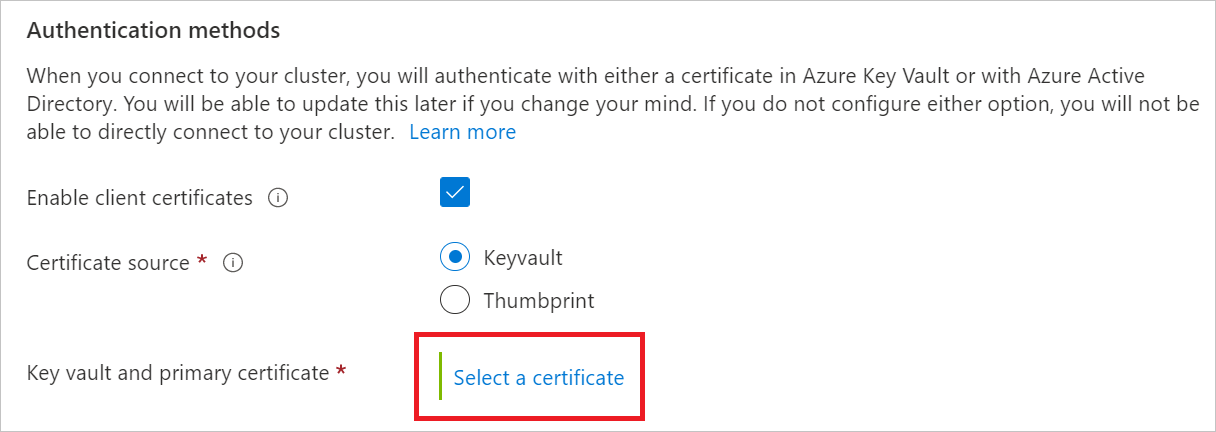
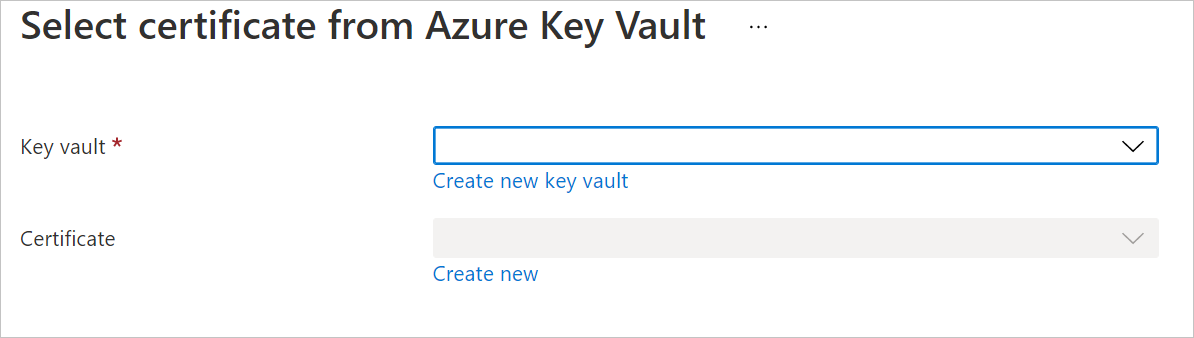
Si no ha cambiado aún las directivas de acceso de Azure Key Vault, puede que reciba texto que le pida que lo haga después de seleccionar el almacén de claves y el certificado. Si es así, elija Editar las directivas de acceso para [nombredealmacendeclaves], seleccione Haga clic para mostrar las directivas de acceso avanzado, conmute Azure Virtual Machines para la implementación y guarde los cambios. Haga clic en Create a Service Fabric managed cluster (Crear un clúster administrado de Service Fabric) para volver a la página de creación.
Seleccione Revisar y crear y, una vez que se haya aprobado la validación, elija Crear.
Ahora, la implementación del clúster administrado está en curso. La implementación probablemente tarde unos 20 minutos en completarse.
Validación de la implementación
Una vez completada la implementación, estará listo para ver el nuevo clúster administrado de Service Fabric.
En Azure Portal, vaya al clúster administrado.
En la página Información general del clúster administrado, busque el vínculo Service Fabric Explorer y selecciónelo.

Nota:
Es posible que reciba una advertencia de que la conexión al clúster no es privada. Seleccione Avanzado y elija continuar a [fqdndelclústeradministrado] (no seguro).
Cuando se le solicite un certificado, elija el certificado que ha creado, descargado y almacenado para este inicio rápido y seleccione Aceptar. Si ha completado estos pasos correctamente, el certificado debe estar en la lista de certificados.
Llegará a la pantalla de Service Fabric Explorer del clúster, que se muestra a continuación.
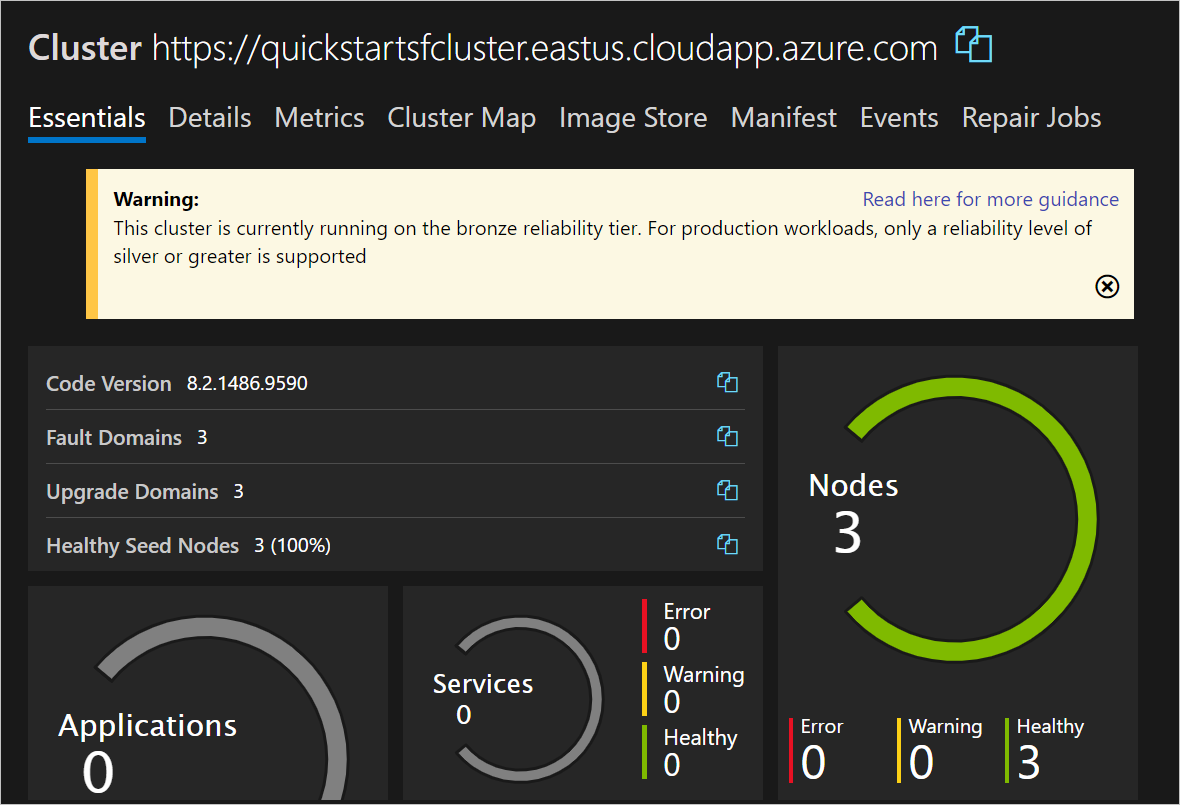
El clúster administrado de Service Fabric consta de tres nodos. Estos nodos son máquinas virtuales WindowsServer 2019-Datacenter con 2 vCPU, 8 GiB de RAM y cuatro discos de 256 GiB. Estas características están determinadas por la opción SKU básica y los valores predeterminados de Primary node type (Tipo de nodo principal) de la página Create a Service Fabric managed cluster (Crear un clúster administrado de Service Fabric).
Limpieza de recursos
Cuando ya no lo necesite, elimine el grupo de recursos del clúster administrado de Service Fabric. Para eliminar el grupo de recursos:
En Azure Portal, vaya a su grupo de recursos.
Seleccione Eliminar grupo de recursos.
En el cuadro
TYPE THE RESOURCE GROUP NAME:escriba el nombre del grupo de recursos y seleccione Eliminar.
Pasos siguientes
En este inicio rápido, ha implementado un clúster administrado de Service Fabric. Para más información sobre cómo escalar un clúster, consulte: